
Sisällysluettelo:
- Vaihe 1: Komponentit
- Vaihe 2: Piirin rakentaminen
- Vaihe 3: Yhteys Raspberry Pi: hen
- Vaihe 4: Aktivoi SPI
- Vaihe 5: Web -palvelimen asentaminen
- Vaihe 6: Sähköpostipalvelimen määrittäminen
- Vaihe 7: Siirrä Python -tiedostot
- Vaihe 8: Määritä SQL + -tuontitietokanta
- Vaihe 9: Käynnistä ohjelma automaattisesti, kun liität virtalähteen pistorasiaan
- Vaihe 10: Lisää käännöksiä
- Vaihe 11: Käyttöopas + Kiitos
- Kirjoittaja John Day [email protected].
- Public 2024-01-30 09:01.
- Viimeksi muokattu 2025-01-23 14:42.

Oletko koskaan kokenut, että ruoka on jäähtynyt, kun syöt vielä?
Tässä ohjeessa selitän lämmitetyn levyn valmistamisen. Lisäksi tämä levy varmistaa, ettei siitä voi pudota kallistamalla sitä.
Linkki GitHubiini on:
Vaihe 1: Komponentit

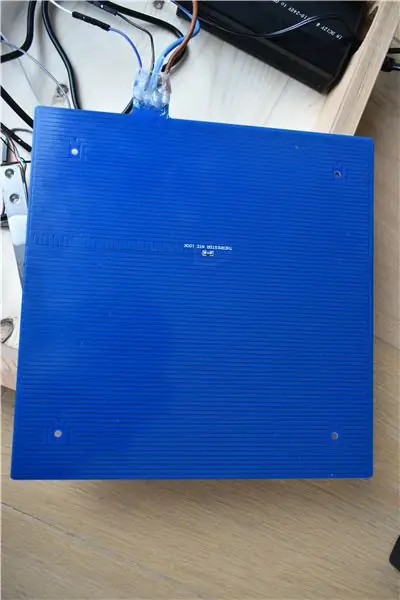

Tätä projektia varten tarvitsemme seuraavat komponentit/työkalut/materiaalit:
Komponentit
- Raspberry Pi 3 malli B+ (35, 66 €)
- Raspberry Pi -virtalähde (18,95 €) (Kuva 1)
- Piirilevy vuodelevylle K8200 - 3D -TULOSTIN (VARAOSA) (31,00 €) (Kuva 2)
- NTC (2,00 €) (Kuva 3)
- Virtalähde piirilevylle (35,11 €) (Kuva 4+5)
- Rele - 3.3V Pi: lle! (4,40 €) (Kuva 6)
- MPU-6050 (gyroskooppi + kiihdytin) (3,95 €) (kuva 7)
- Punnituskenno - 1KG (4,96 €) (Kuva 8)
- HX711 (punnituskennolle) (istuu latauskennon mukaan) (Kuva 9)
- LCD (16,07 €) (Kuva 10)
- Aktiivinen summeri (2,83 €) (Kuva 11)
- Trimmeri (0, 63 €)
- 7 "JUMPER WIRES, 30 STUKS (17, 97 €)
Työkalut
- Juotin
- Liimapistooli
- Sabre -saha
Materiaalit
Puu
Katso täydellinen hinnasto Excel -asiakirjasta.
Hankkeen kokonaiskustannukset ovat 183 euroa.
Vaihe 2: Piirin rakentaminen



Ensimmäisessä vaiheessa sinun on rakennettava piiri (katso PDF 1 + 2 + kuva 3 + 4)
On parasta tehdä tämä ensin leipälaudalla. Jälkeenpäin voit juottaa kaiken yhteen. Voit käyttää juotostyötä liimapistoolilla.
Tämän jälkeen laitat kaiken puiseen astiaan, jonka koko on 35 x 33 x 5, 5 cm. Voit sahata reiät sahasahalla.
Aseta sitten punnitusanturi tasolle niin, että lämmityslevy lepää sen päällä.
Kiinnitä lämmityslevy nauloilla. Aseta jouset naulan ympärille niin, että levy tulee aina ylös.
Vaihe 3: Yhteys Raspberry Pi: hen

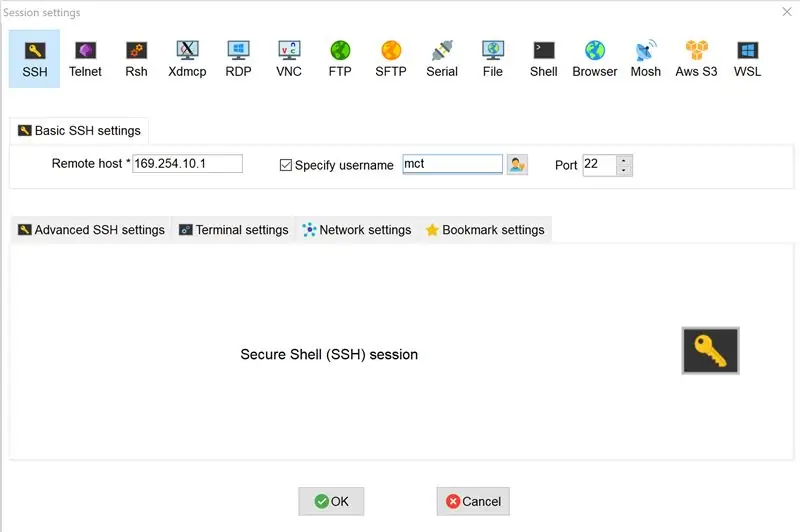

Lataa ja asenna ensin ilmainen MobaXterm -versio (https://mobaxterm.mobatek.net/download.html) ja Raspbian (https://www.raspberrypi.org/downloads/raspbian/)
Avaa sitten ohjelma ja napsauta "Istunto" vasemmassa yläkulmassa.
Täytä sitten Pi: n IP -osoite kohdassa "Etäisäntä". Kirjoita käyttäjätunnuksesi kohtaan "Määritä käyttäjänimi". Tämän jälkeen paina "OK" näytön alareunassa.
Kun olet tehnyt tämän, hän aloittaa automaattisesti yhteyden. Tämän jälkeen sinun on annettava salasanasi, ja nyt sinulla on yhteys Pi -laitteeseesi.
Vaihe 4: Aktivoi SPI
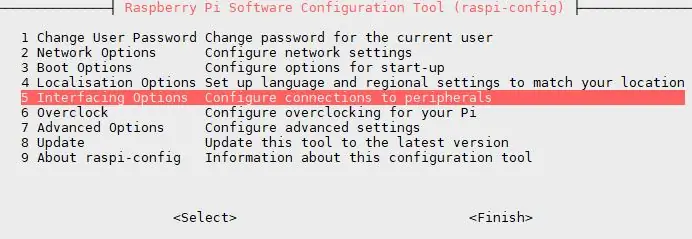
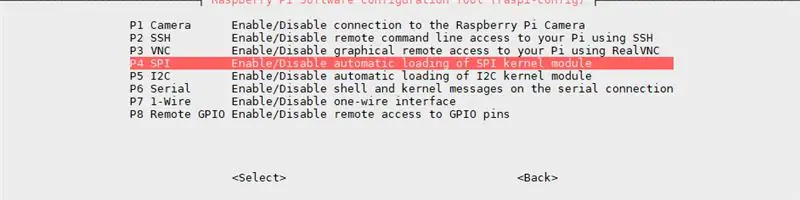
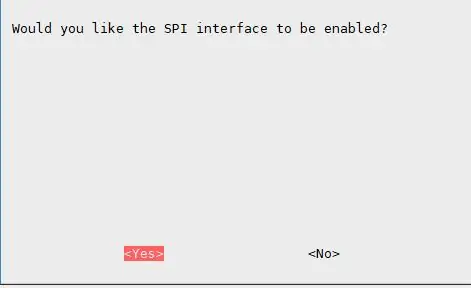
Koska käytämme MCP3008 -laitetta, meidän on aktivoitava SPI.
Tätä varten kirjoitat MobaXterm: "sudo raspi-config".
Tämän jälkeen valitset "Liitäntäasetukset".
Napsauta sitten "SPI". Napsauta sen jälkeen "Kyllä".
Siirry sitten MobaXtermiin ja anna seuraava komento:
sudo apt-get install python3-spidev
Vaihe 5: Web -palvelimen asentaminen



Palaa nyt MobaXterm -konsoliin.
Ensin aiomme päivittää ja päivittää Raspbianin, jotta meillä on uusin versio, jonka voit tehdä seuraavilla komennoilla:
- sudo apt-get päivitys
- sudo apt-get päivitys
Sitten asennamme Apachen. Tämän asennuksen avulla voit tarkastella verkkosivustoa millä tahansa verkon laitteella.
Voit tehdä tämän seuraavalla komennolla:
sudo apt-get install apache2
Siirry seuraavaan kansioon täyttämällä tämä polku palkkiin (katso kuva 5):
/var/www/html/
Täällä voit sijoittaa kaikki "Front" -kansion tiedostot.
Voit tehdä tämän napsauttamalla lataussymbolia (katso kuva 6).
Vaihe 6: Sähköpostipalvelimen määrittäminen
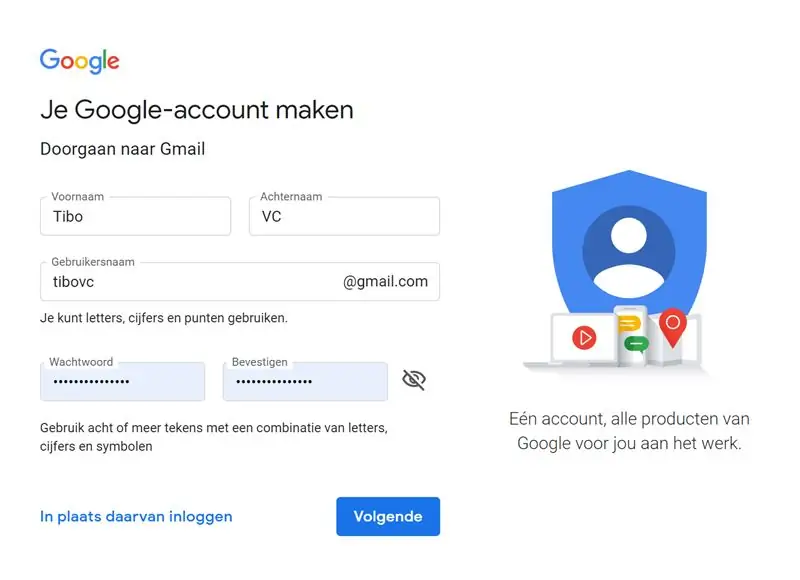
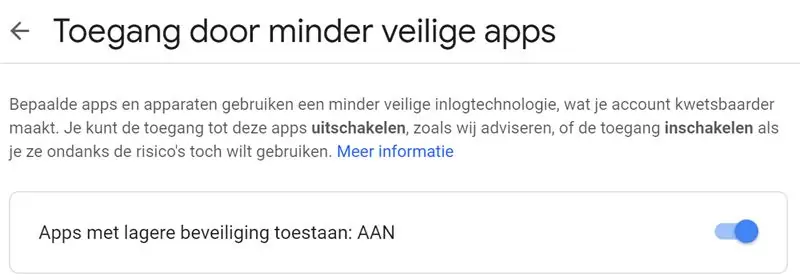
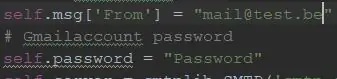
Ensinnäkin sinun on luotava tili Gmailiin.
Selaa sitten tätä verkkosivustoa ja aseta se Päälle (https://myaccount.google.com/u/1/lesssecureapps?pli=1&pageId=none).
Avaa sen jälkeen "class_mail.py" tekstieditorilla. Tämä löytyy kansiosta "luokat". Jälkeenpäin voit muuttaa Gmail -tilisi sähköpostiosoitetta ja salasanaa.
Vaihe 7: Siirrä Python -tiedostot
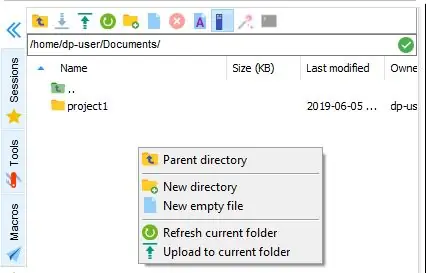
Nyt yritämme saada takaosan toimimaan.
Luo ensin uusi kansio nimeltä "project1".
Lataa sitten kaikki.py -tiedostot "Backend" -kansiosta siihen.
Nyt voimme aloittaa SQL -palvelimella.
Vaihe 8: Määritä SQL + -tuontitietokanta
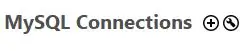
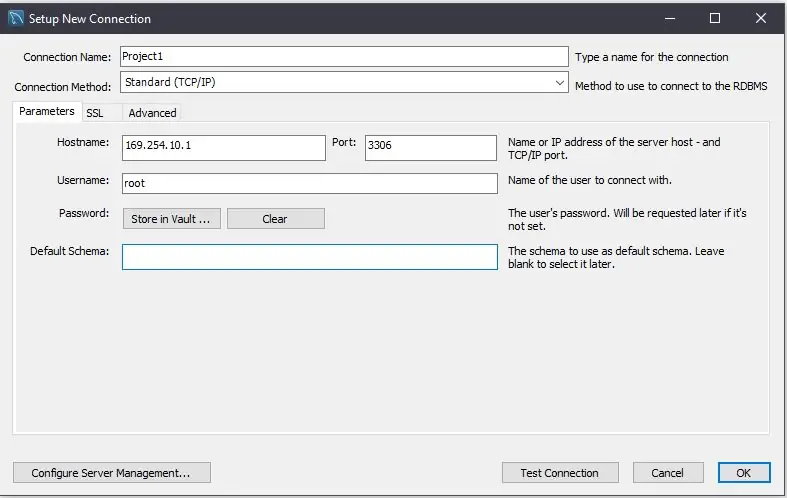
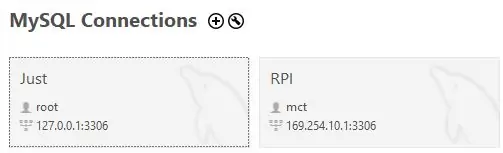
Yhteys tietokantaan
Asenna ensin MySQL -työpöytä. (Napsauta tästä siirtyäksesi MySQL -sivustolle)
Avaa sitten MySQL -työpöytä ja napsauta plusmerkkiä (katso kuva 1).
Täytä sitten seuraavat kentät (katso kuva 2):
-
Yhteyden nimi
- Yhteyden nimi
- Esimerkki: Projekti1
-
Isäntänimi
- IP -osoite, johon Pi on kytketty.
- Esimerkiksi: 169.254.10.1
-
Portti
3306
-
Käyttäjätunnus
Käyttäjätunnus, jolla määritit MariaDB: si
Napsauta sitten "Testaa yhteys".
Nyt näet yhteytesi (katso kuva 3). Avaa se kaksoisnapsauttamalla sitä.
Tuo tietokanta
Jos haluat tuoda tietokannan, napsauta "Tietojen tuonti/palautus" vasemmassa sivupalkissa. (kuva 4)
Valitse sitten "Tuo itsenäisestä tiedostosta" -kohdasta sql-tiedosto, jonka löydät Github-arkistosta Database-kansiosta.
Jos tämä onnistuu, voit siirtyä seuraavaan vaiheeseen, jossa voit käynnistää ohjelman automaattisesti, kun liität kortin.
Vaihe 9: Käynnistä ohjelma automaattisesti, kun liität virtalähteen pistorasiaan

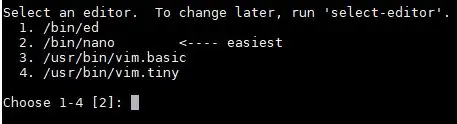
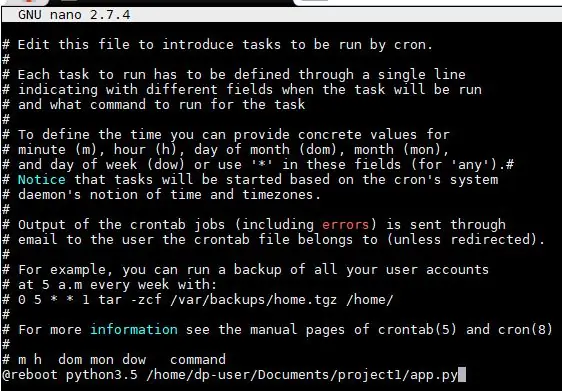
Siirry ensin MobaXtermiin.
Kirjoita sitten seuraava komento:
sudo crontab -e
Kirjoita sitten numero 2.
Kirjoita nyt seuraava komento:
@reboot python3.5 /home/dp-user/Documents/project1/app.py
Sitten teet seuraavan näppäinyhdistelmän:
ctrl+x
Napsauta sitten "y". Napsauta sen jälkeen enter.
Kirjoita lopuksi seuraava komento
sudo uudelleenkäynnistys
Vaihe 10: Lisää käännöksiä

Jos haluat lisätä käännöksen, aloita "Translation_add.py". Voit tehdä tämän siirtymällä kansioon "project1" (cd: n kautta) ja suorittamalla seuraavan komennon:
- cd/home // Dokumentit/projekti1 (komento oikealle kansioon siirtymiseksi)
- python3.5 Translation_add.py
Täytä sitten englannin, hollannin ja ranskan sana tai lause.
Napsauta sitten enter. Nyt sanat/lauseet ovat tietokannassa.
Vaihe 11: Käyttöopas + Kiitos
Tästä Word -asiakirjasta löydät ohjeet verkkosivuston käyttöön.
Kiitos, että luit tämän ohjeen, ja toivottavasti ruokasi ei koskaan jäähdy.
Suositeltava:
Lemmikkieläinten ruoan annostelija: 3 vaihetta

Lemmikkieläinten ruoan annostelija: Para los amantes de mascotas, este es un proyecto que les puede ser muy útil! Un alimentador automático que te permite observar cual es el pesaje de la comida, y solo es necesario que oprimas un botón.Un mecanismo sencillo que podrás armar desde tu
Pysy lämpimänä tänä talvena: CPU -käsilämmitin: 4 vaihetta (kuvilla)

Pysy lämpimänä tänä talvena: Prosessorin käsilämmitin: Tässä pienessä projektissa näytän sinulle, miten käytin vanhaa AMD -prosessoria luodakseni pienen, kevyen ja helppokäyttöisen sähköisen käsilämmittimen. Pienen kannettavan virtapankin avulla tämä gadget voi lämmittää sinua noin 2 ja puoli tuntia ja helpottaa
Kiipeily pitää kiinni maitokannun kierrätyksestä: 8 vaihetta
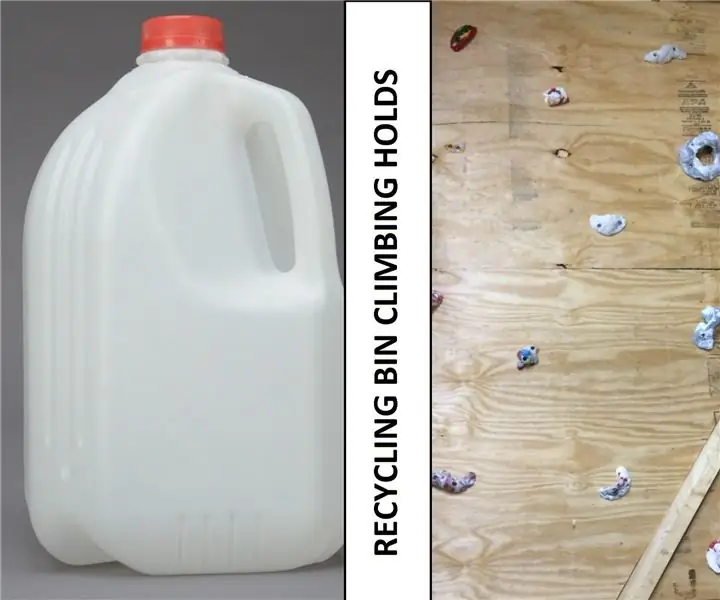
Kiipeily pitää kiinni maitokannun kierrätyksestä: Olen nähnyt melko paljon viestejä ja videoita tavallisista muovien kierrätyksestä sulattamalla HDPE (High Density Polyetyleeni) -muovin uusiksi muotoiksi, ja olen halunnut tehdä itselleni kalliokiipeilyseinä. Loogisesti, miksi et kokeilisi molempia samassa
Automaattinen katapultti lemmikkieläinten ruoan (koira, kissa, kana jne.) Heittämiseen, pallojen heittämiseen ja muihin!: 4 vaihetta (kuvilla)

Automaattinen katapultti lemmikkieläinten ruoan (koira, kissa, kana jne.) Heittämiseen, pallojen heittämiseen ja muuhun !: Hei ja tervetuloa ensimmäiseen Instructable -tuotteeseen! Koiramme rakastaa ruokaa, hän syö kirjaimellisesti kaiken muutamassa sekunnissa. Olen keksinyt tapoja hidastaa tätä, palloista, joissa on ruokaa sisällä, heittäen sen koko takapihalle. Hämmästyttävää, hän on
Aruino Pro Micron salasananpitäjä tai miksi pitää se yksinkertaisena, kun monimutkainen tapa on olemassa!: 15 vaihetta (kuvilla)

Salasananpitäjä Aruino Pro Mikrossa tai miksi pitää se yksinkertaisena, kun monimutkainen tapa on olemassa !: Näyttää siltä, että elektroniikan faneille (erityisesti aloittelijoille) tarkoitettujen mikro -ohjaimien suurin ongelma on selvittää, missä niitä käytetään :) Nykypäivän elektroniikka, erityisesti digitaalinen , näyttää yhä enemmän mustalta taikuudelta. Vain 80-lvl viisaita
